教程介绍
UG NX12.0如何创建同心圆草图的方法,具体操作过程步骤如下,希望能帮助到大家!
操作步骤
1、创建UG NX12.0新的文档,点击草图工具。如下图:
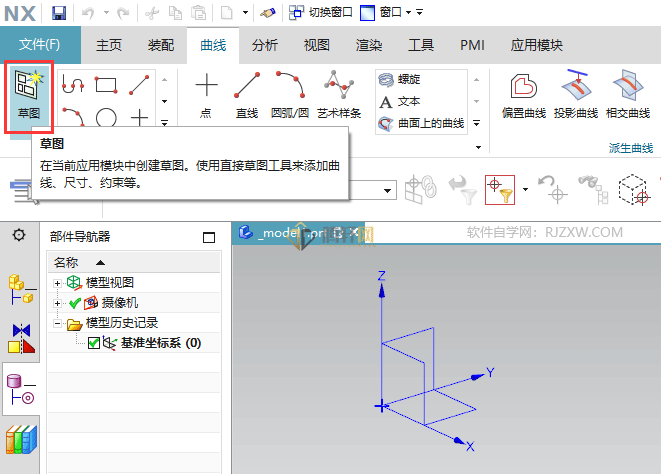
2、然后弹出创建草图,选择平面,点击确定。
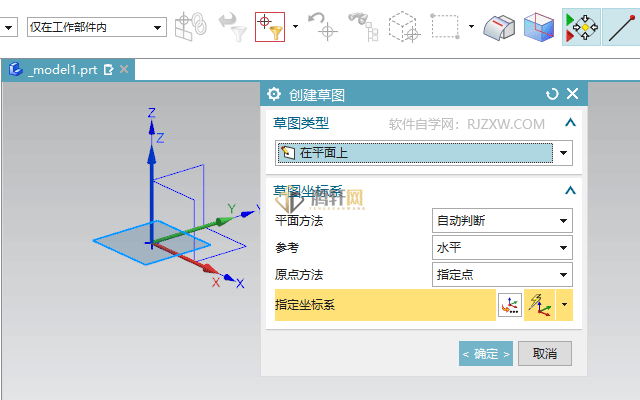
3、点击圆工具,如下图:
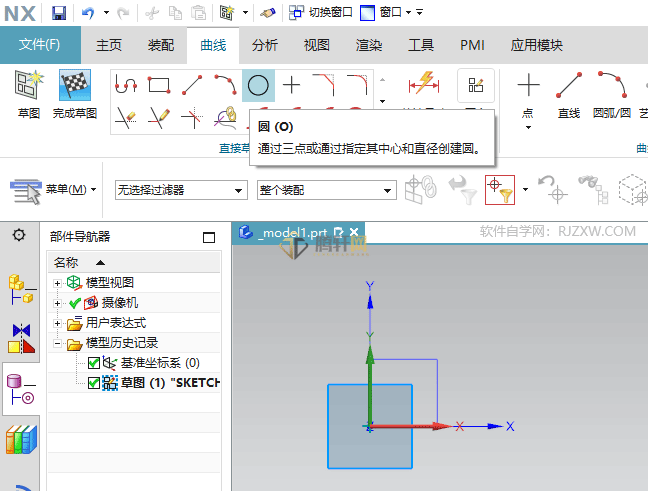
4、在圆方法中选择圆工具。
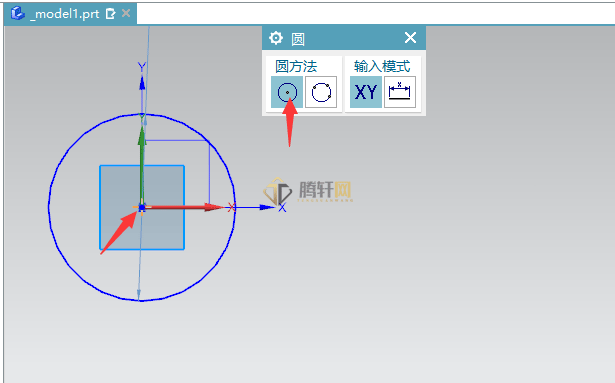
5、然后就可以创建几个同心圆了。再点击完成草图。
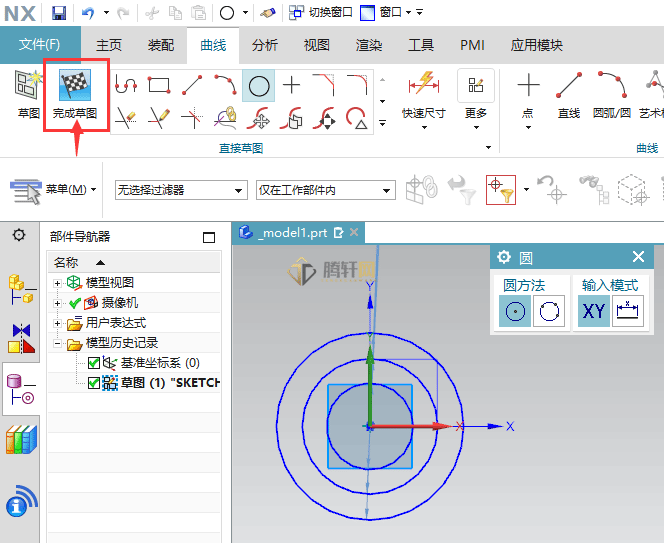
6、退出后的草图效果。
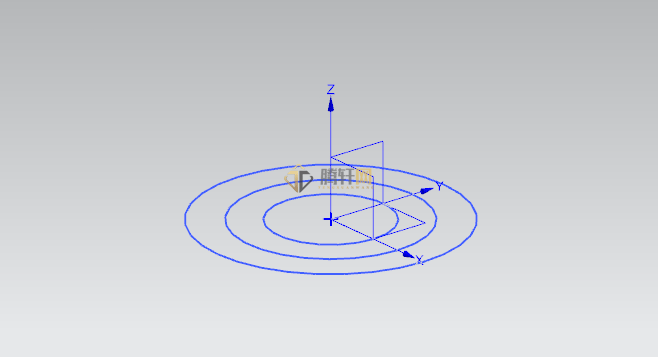
以上本篇文章的全部内容了,感兴趣的小伙伴可以看看,更多精彩内容关注腾轩网www.tengxuanw.com
本站所有软件均来源于网络,仅供学习使用,请支持正版,如有侵权,联系删除!
×
微信扫一扫分享


